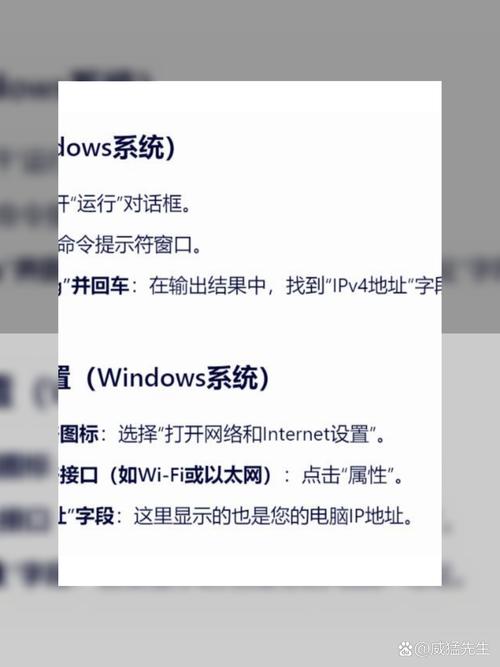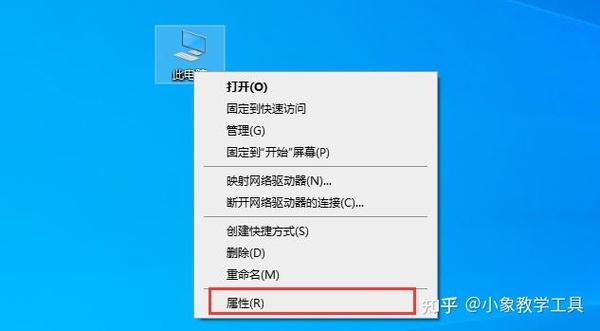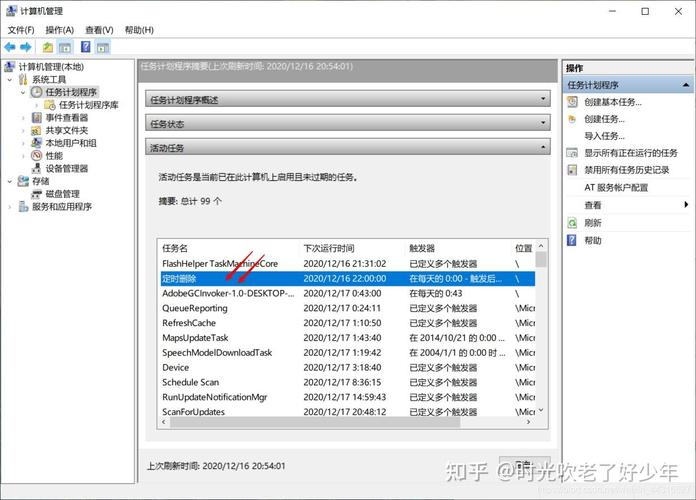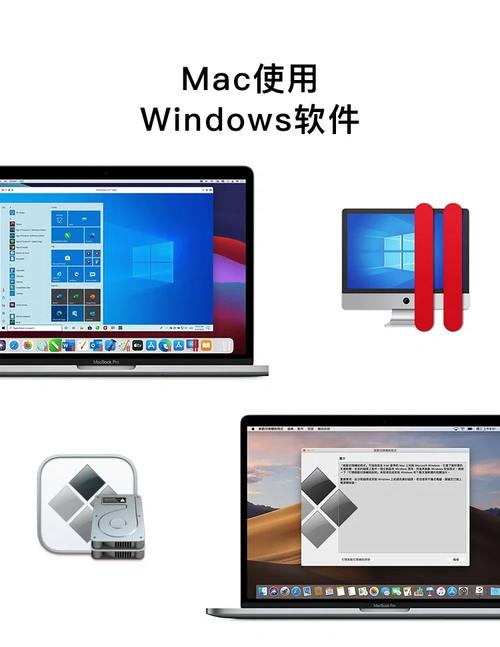Windows系统中如何使用IP地址查询命令
在Windows系统中,使用IP地址查询命令可以通过以下步骤进行:打开命令提示符或PowerShell窗口。输入“ipconfig”命令并回车,可以查看本机IP地址及网络配置信息。若要查询特定IP地址的信息,可使用“ping”命令,如“ping 目标IP地址”,可测试网络连通性并获取相关信息。还可以使用“tracert”或“tracert6”命令来追踪数据包路径,了解数据传输路径及网络结构。这些命令可以帮助用户更好地管理和维护网络连接。
在现今的数字化时代,网络技术已经深入到我们生活的方方面面,无论是工作还是娱乐,我们都离不开网络,而网络中的每一台设备都需要一个独特的标识,那就是IP地址,在Windows系统中,我们可以使用一些命令来查询IP地址,本文将详细介绍如何在Windows系统中使用IP地址查询命令。
什么是IP地址?
我们需要了解什么是IP地址,IP地址是互联网协议地址的简称,用于在网络中唯一标识每一台设备,它由四个数字组成,每个数字之间用点分隔开,如“192.168.1.1”。
二、Windows系统中常用的IP地址查询命令
在Windows系统中,我们可以使用多种方法来查询IP地址,最常用的命令包括“ipconfig”和“tracert”。
1、使用ipconfig命令查询IP地址
ipconfig是Windows系统中常用的一个命令行工具,用于显示当前的TCP/IP网络配置值和刷新DHCP配置,通过这个命令,我们可以轻松地查询到本机的IP地址。
步骤如下:
(1)打开“命令提示符”,可以通过在Windows系统中搜索“cmd”或“命令提示符”来找到并打开它。
(2)在命令提示符窗口中输入“ipconfig”命令,然后按回车键,系统将显示当前的网络配置信息,包括IP地址、子网掩码、默认网关等。
(3)从输出信息中找到“IPv4 地址”或“IP 地址”一项,即可看到本机的IP地址。
2、使用tracert命令查询网络路径
除了ipconfig命令外,tracert也是Windows系统中常用的一个命令行工具,它用于追踪数据包在网络中的路径,帮助我们了解数据包从源主机到目标主机经过的路由器和节点,虽然这个命令主要用于追踪网络路径,但也可以用来查询本机的IP地址。
步骤如下:
(1)打开“命令提示符”。
(2)在命令提示符窗口中输入“tracert 目标网址”,然后按回车键。“tracert www.example.com”,系统将显示从源主机到目标主机的网络路径信息,其中也会包含源主机的IP地址。
其他方法查询IP地址
除了使用命令行工具外,我们还可以通过其他方法来查询IP地址,在Windows系统中,我们可以使用网络连接设置来查看本机的IP地址,还可以使用一些第三方软件来查询IP地址,这些软件通常具有更直观的界面和更多的功能。
注意事项
在使用Windows系统的IP地址查询命令时,需要注意以下几点:
(1)确保以管理员权限运行命令提示符或具有足够的权限来执行相关操作。
(2)在输入命令时要注意拼写和格式的正确性,避免因输入错误导致查询失败。
(3)在查询IP地址时要注意保护个人隐私和网络安全,避免泄露敏感信息。
Windows系统提供了多种方法来查询IP地址,我们可以根据需要选择合适的方法来获取本机的IP地址,也要注意保护个人隐私和网络安全。